Heim >häufiges Problem >So bedienen Sie die Systemwiederherstellungsoptionen
So bedienen Sie die Systemwiederherstellungsoptionen
- 爱喝马黛茶的安东尼Original
- 2019-07-10 16:29:0333045Durchsuche

Klicken Sie mit der rechten Maustaste auf das Systemlogo in der unteren linken Ecke und wählen Sie die Einstellungsoption in der Popup-Liste aus. Sie können auch die Systemsteuerung öffnen, um einige Systemeinstellungen zu ändern.
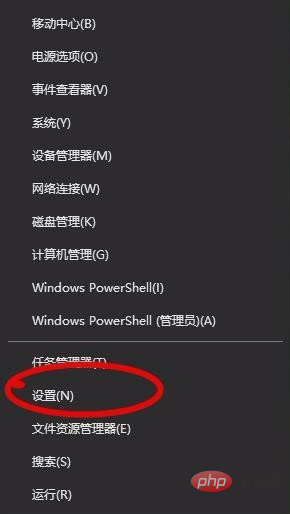
Wählen Sie die Wiederherstellungs- und Aktualisierungsoptionen in der Popup-Oberfläche aus. Folgen Sie nach dem Klicken weiterhin den Anweisungen. Sie können auch andere Einstellungsoptionen in der Benutzeroberfläche festlegen.
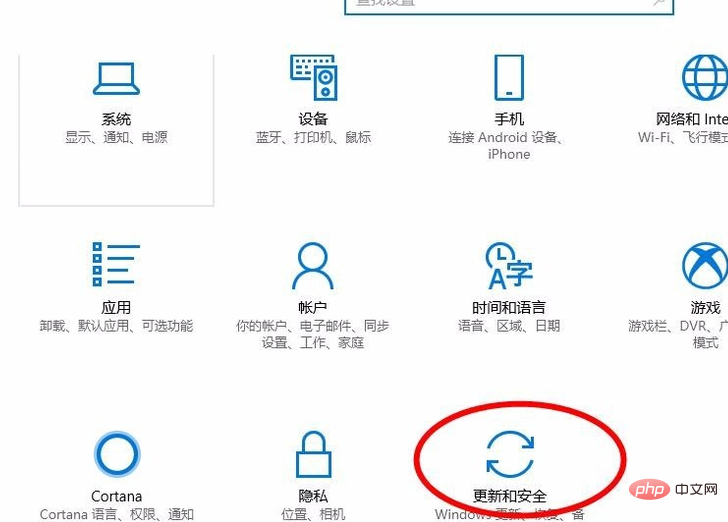
In den Systemoptionen auf der linken Seite sehen Sie die Windows-Update-, Wiederherstellungs- und Update-Optionen. Klicken Sie auf „Wiederherstellen“, um die Funktionen und Einstellungen des Computersystems wiederherzustellen.
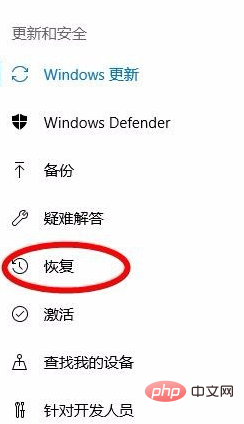
Verwandte Empfehlungen: „FAQ“
Die Wiederherstellung ist in zwei Situationen unterteilt, eine davon ist, dass Ihr Computer dort nicht normal laufen kann Es handelt sich um einen Fehler, der nicht repariert werden kann. Sie müssen also die vorherigen Einstellungen wiederherstellen, um das Problem zu lösen. Der andere Schritt besteht darin, persönliche Dateien zu löschen.
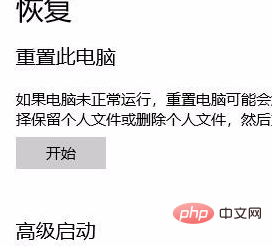
Klicken Sie unter „Computer zurücksetzen“ auf die Option „Start“, um mit der Wiederherstellung des Computers zu beginnen, das Computersystem wiederherzustellen und einige oder alle Einstellungen zurückzusetzen.
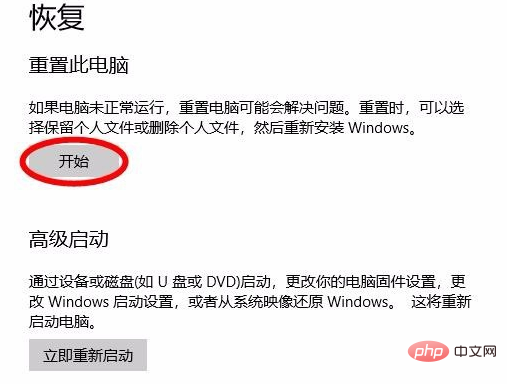
Es gibt zwei Möglichkeiten: Die erste besteht darin, nur persönliche Dateien zu löschen, also die auf Ihrem Computer installierte Software und Programme.

Bevor Sie die Systemeinstellungen wiederherstellen, sichern Sie Ihre wichtigen Daten, insbesondere einige Systemeinstellungen, und sichern Sie die gesamten Systemeinstellungen zusammen, um den Vorgang schnell abzuschließen System der Wiederherstellung.
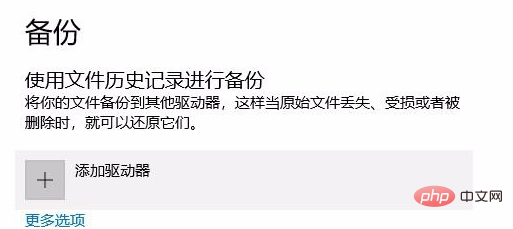
Das obige ist der detaillierte Inhalt vonSo bedienen Sie die Systemwiederherstellungsoptionen. Für weitere Informationen folgen Sie bitte anderen verwandten Artikeln auf der PHP chinesischen Website!

